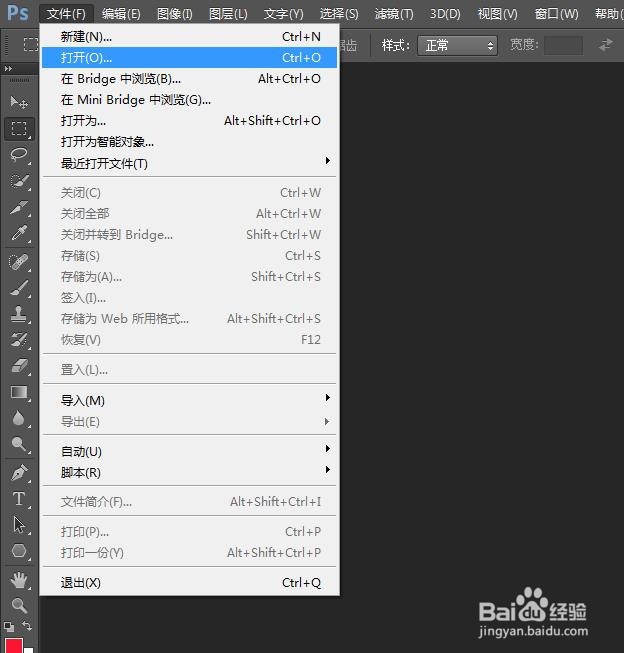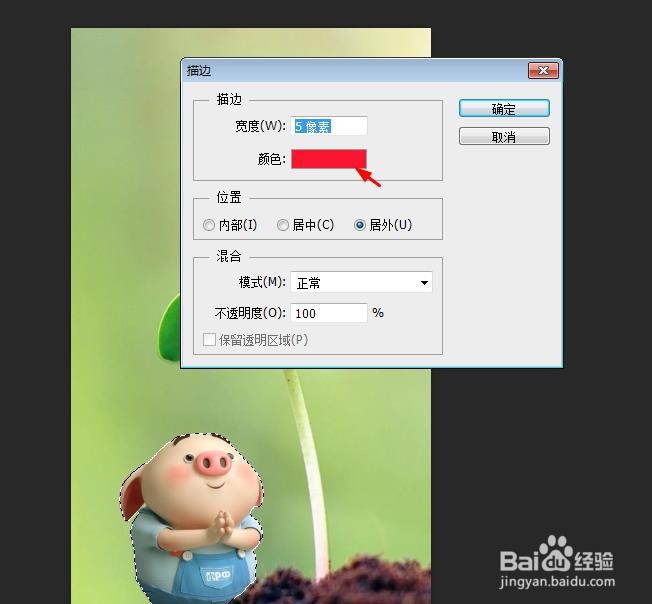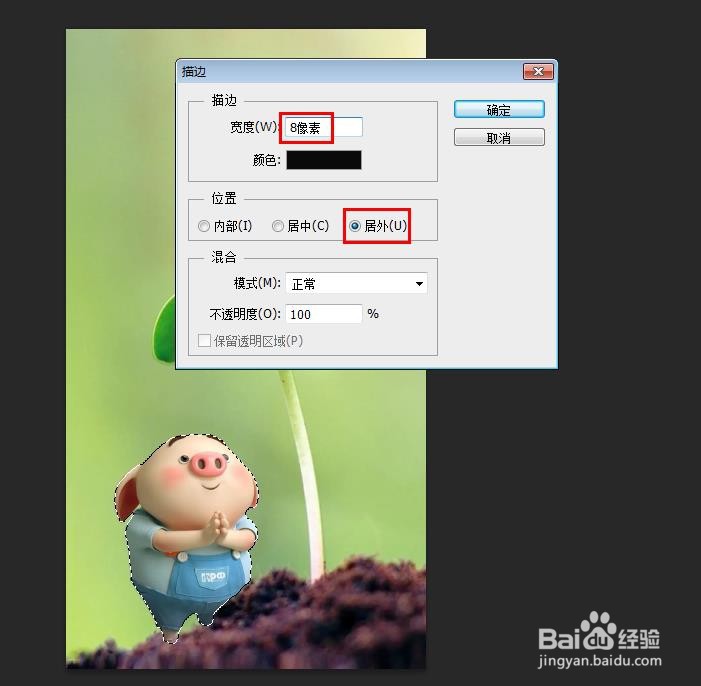ps怎么将图案做成描边效果
在ps软件中,我们可以给图案添加一些效果,比如:描边、羽化等等,那么ps怎么将图案做成描边效果呢?下面就来介绍一下ps软件中将图案做成描边效果的方法,希望对你有所帮助。
工具/原料
联想YANGTIANS516
Windows7
Adobe PhotoshopCS6
ps怎么将图案做成描边效果
1、第一步:在ps软件中,选择“文件”菜单中的“打开”。
2、第二步:在打开对话框中,选择一张需要做描边效果的图片,单击“打开”按钮。
3、第三步:用工具栏中的“快速选择工具”,选中图片中的图案。
4、第四步:选择菜单栏“编辑”中的“描边”选项。
5、第五步:在弹出的“描边”对话框中,单击颜色图标,在弹出的拾色器中,选择描边颜色,单击“确定”按钮。
6、第六步:设置好描边宽度和位置,单击“确定”按钮。
7、第七步:按下快捷键Ctrl+D键,取消选区,完成图案描边操作。
声明:本网站引用、摘录或转载内容仅供网站访问者交流或参考,不代表本站立场,如存在版权或非法内容,请联系站长删除,联系邮箱:site.kefu@qq.com。
阅读量:55
阅读量:89
阅读量:68
阅读量:38
阅读量:81